Dieser Anfängerartikel erklärt, wie man RPM-Pakete auf Fedora und Red Hat Linux installiert. Es zeigt Ihnen auch, wie Sie diese RPM-Pakete anschließend entfernen können.
Wenn Sie anfangen, Fedora Linux in der Red Hat-Domäne zu verwenden, werden Sie früher oder später auf .rpm-Dateien stoßen. Wie .exe-Dateien in Windows und .deb-Dateien in Ubuntu und Debian ermöglichen Ihnen .rpm-Dateien die schnelle Installation einer Software daraus auf Fedora.
Sie können jede Menge Software aus dem Software-Center finden und installieren, insbesondere wenn Sie zusätzliche Repositories in Fedora aktivieren. Aber manchmal finden Sie auf ihrer Website Software im RPM-Format.
Wie bei .exe-Dateien in Windows laden Sie die .rpm-Datei herunter und doppelklicken darauf, um sie zu installieren . Keine Sorge, ich zeige dir die detaillierten Schritte.
Installieren von RPM-Dateien auf Fedora und Red Hat Linux
Ich zeige Ihnen drei Möglichkeiten, RPM-Dateien zu installieren:
- Installieren Sie RPM-Dateien mit dem Software-Center (GUI-Methode)
- Installieren Sie RPM-Dateien mit dem DNF-Befehl (CLI-Methode)
- Installieren Sie RPM-Dateien mit dem Yum-Befehl (CLI-Methode für Red Hat)
Methode 1:Softwarecenter verwenden
Die einfachste Methode ist die Verwendung des Standard-Software-Centers in Fedora. Es ist wirklich einfach. Wechseln Sie in den Ordner, in den Sie die .rpm-Datei heruntergeladen haben. Normalerweise ist dies der Download-Ordner.
Doppelklicken Sie einfach auf die RPM-Datei und sie wird im Software-Center geöffnet .
Alternativ können Sie mit der rechten Maustaste auf die Datei klicken und sie über das Software Center installieren.
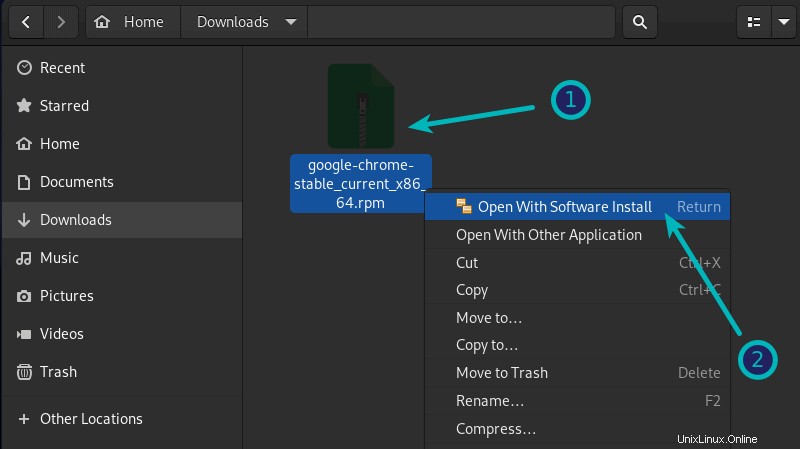
Wenn es im Software-Center geöffnet wird, sollten Sie die Installationsoption sehen. Klicken Sie einfach auf die Schaltfläche „Installieren“ und geben Sie das Passwort Ihres Kontos ein, wenn Sie dazu aufgefordert werden.
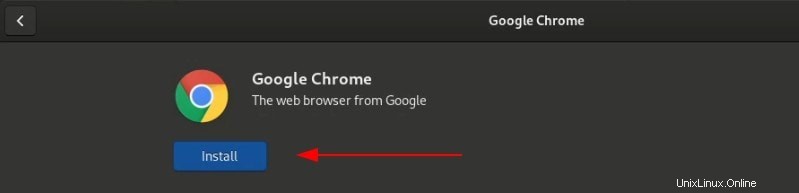
Ganz einfach, oder?
Methode 2:Verwenden Sie den DNF-Befehl, um die RPM-Datei zu installieren
Dies ist die Befehlszeilenmethode. Fedora verwendet den neuen DNF-Paketmanager und Sie können ihn auch verwenden, um heruntergeladene RPM-Dateien zu installieren.
Öffnen Sie ein Terminal und wechseln Sie in das Verzeichnis, in das Sie die RPM-Datei heruntergeladen haben. Sie können auch den Pfad zur RPM-Datei angeben. Verwenden Sie den DNF-Befehl wie folgt:
sudo dnf install rpm_file_nameHier ist ein Screenshot, wo ich Google Chrome auf Fedora mit dem Befehl dnf installiert habe:
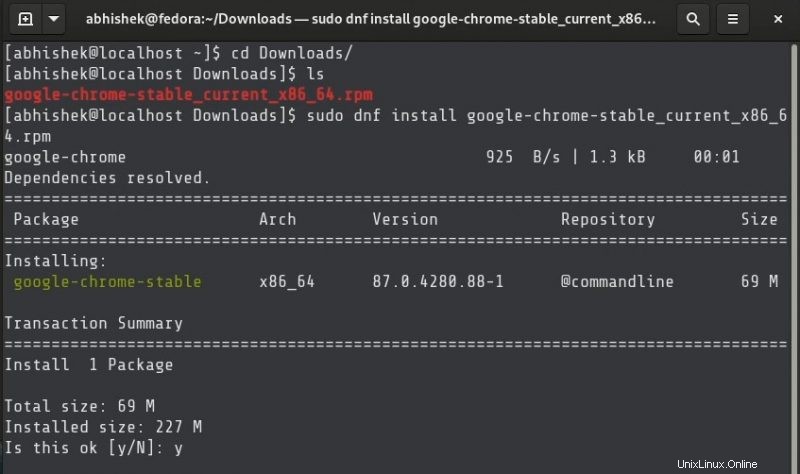
Methode 3:RPM-Dateien in Red Hat mit dem Yum-Befehl installieren
Im Gegensatz zu Fedora verwendet Red Hat noch den guten alten Yum-Paketmanager. Den DNF-Befehl finden Sie hier noch nicht.
Der Vorgang ist derselbe wie beim DNF-Befehl. Sie wechseln in das Verzeichnis, in dem sich die RPM-Datei befindet, oder geben ihren Pfad an.
sudo yum install path_to_RPM_fileDas ist es. Nichts schickeres.
So entfernen Sie RPM-Pakete
Das Entfernen eines RPM-Pakets ist auch keine große Sache. Und nein, Sie benötigen nicht die ursprüngliche RPM-Datei, die Sie zur Installation des Programms verwendet haben.
Möglicherweise finden Sie das installierte Paket im Software-Center und können die Anwendung von dort entfernen.
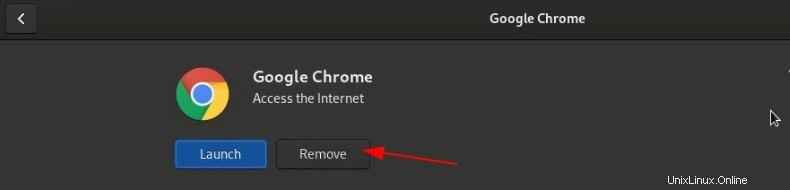
Alternativ können Sie den DNF- oder YUM-Befehl mit remove verwenden Option.
Verwenden Sie bei DNF diesen Befehl:
sudo dnf remove rpm_package_nameVerwenden Sie mit Yum diesen Befehl:
sudo yum remove rpm_package_nameSie werden sich wahrscheinlich nicht an den genauen Paketnamen erinnern, und das ist in Ordnung. Was Sie tun können, ist, die ersten paar Buchstaben des Pakets einzugeben und dann die Tabulatortaste zu drücken. Dies setzt voraus, dass Sie die Tab-Vervollständigung aktiviert haben, was normalerweise der Fall ist.
Und das ist alles, was Sie hier tun müssen. Ziemlich einfach, oder? Als Anfänger haben Sie vielleicht Schwierigkeiten mit einer einfachen Aufgabe wie dieser, und ich hoffe, Sie fühlen sich dank schneller Tutorials wie dieser sicherer im Umgang mit Fedora.